
- •Содержание
- •Обзор курса
- •Глава 1: Обзор SAP
- •Элементы системы ERP
- •Приложения и компоненты SAP
- •Решения SAP
- •Решения SAP для малого и среднего бизнеса
- •SAP BusinessObjects
- •Отраслевые приложения
- •Глава 2: Навигация
- •Вход в SAP-систему
- •Структурные элементы экрана
- •Меню пользователя, основанные на роли
- •Избранное
- •Управление интерфейсом пользователя
- •Несколько сеансов
- •Навигация
- •Коды транзакций
- •Возможности справки
- •Глава 3: Общесистемные понятия
- •Организационные элементы
- •Концепции основных данных
- •Основная запись материала
- •Глава 4: Логистика
- •Процесс заготовки
- •Заказы на поставку
- •Поступление материала
- •Контроль счетов поставщика
- •Сообщения поставщикам
- •Процессы заготовки и выбора источника
- •Преимущества управления отношениями с поставщиками для организации
- •Заготовка
- •Включение поставщиков
- •Интеграция
- •Процесс планирования производства
- •Производственные заказы
- •Подтверждение заказа и поступление материала
- •Логистическая цепочка
- •Элементы функционирования логистической цепочки
- •Элементы сотрудничества при управлении логистической цепочкой
- •Интеграция
- •Заказы клиентов
- •Процесс поставки
- •Поставка и отпуск материала
- •Документы фактуры
- •Ориентация на клиентов
- •Возможности SAP Customer Relationship Management
- •Коммуникация с клиентами
- •Управление жизненным циклом продукта
- •Элементы интеграции
- •Глава 5: Финансы
- •Финансы
- •Задачи компонента Финансы
- •Обработка исходящего платежа
- •Новая Главная книга
- •Финансовые отчеты
- •Контроллинг
- •Контроллинг косвенных затрат
- •Контроллинг затрат на продукт
- •Контроллинг результатов и сбыта
- •Учет по МВП
- •Глава 6: Управление человеческим капиталом
- •Компоненты SAP ERP Human Capital Management
- •Организационная структура
- •Организационный план
- •Структура предприятия
- •Основные данные сотрудника
- •Мероприятия
- •Глобальные сотрудники
- •SAP E-Recruiting
- •Управление производительностью
- •Развитие персонала
- •Управление мероприятиями
- •Управление временными данными
- •Расчет заработной платы
- •Сервис самообслуживания сотрудников
- •Сервис самообслуживания менеджеров
- •Глава 7: Аналитика и стратегическое планирование
- •Сравнение отчетности и аналитики
- •SAP BusinessObjects
- •Глава 8: SAP-сервисы
- •SAP-сервисы
- •Ведение и поддержка SAP
- •SAP Service Marketplace
- •Библиотека SAP
- •Услуги по консалтингу
- •SAP Education
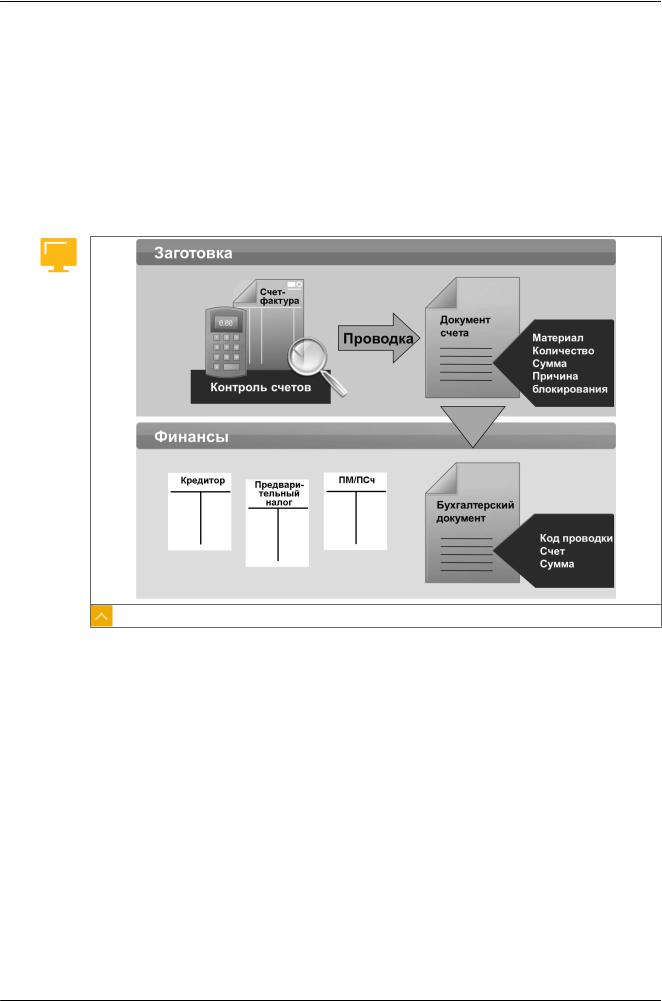
Глава 4: Логистика
Контроль счетов поставщика
Процесс заготовки завершается процессом контроля счетов логистики, во время которого счета-фактуры и кредитовые авизо проверяются на точность и вводятся в
систему. Оплата и оценка счетов являются составной частью финансового процесса. Контроль счетов логистики создает связь между компонентами заготовки и учета и отчетности.
При вводе счета-фактуры со ссылкой на заказ на поставку на экране отображаются данные (например, поставщик, материал, рассчитываемое количество и условия
платежа).
Рисунок 28: Контроль счетов логистики
При расхождении между заказом на поставку или ведомостью поступлений и счетомфактурой система выводит предупреждение и, в зависимости от конфигурации, блокирует счет-фактуру, подлежащую оплате.
Проводка счета-фактуры завершает процесс контроля счетов логистики. Система обновляет историю заказа на поставку, а компонент Финансы инициирует оплату по открытым позициям счета.
Сообщения поставщикам
Каждый раз при создании запроса поставщику (RFQ), заказа на поставку, договора или соглашения о поставках система создает сообщение. Затем это сообщение помещается в очередь, содержащую все сообщения, которые еще не были направлены поставщикам. Сообщения поставщикам могут выводиться посредством печати, электронной почты, факса или системы электронного обмена данными (EDI).
Существуют следующие варианты вывода сообщений:
Немедленный |
Система выводит сообщение непосредственно из очереди, сразу |
вывод. |
после сохранения документа. |
94 |
© Авторское право . Все права защищены. |
De Classroom Virtual SAP in Students in Students Registered of Use ive
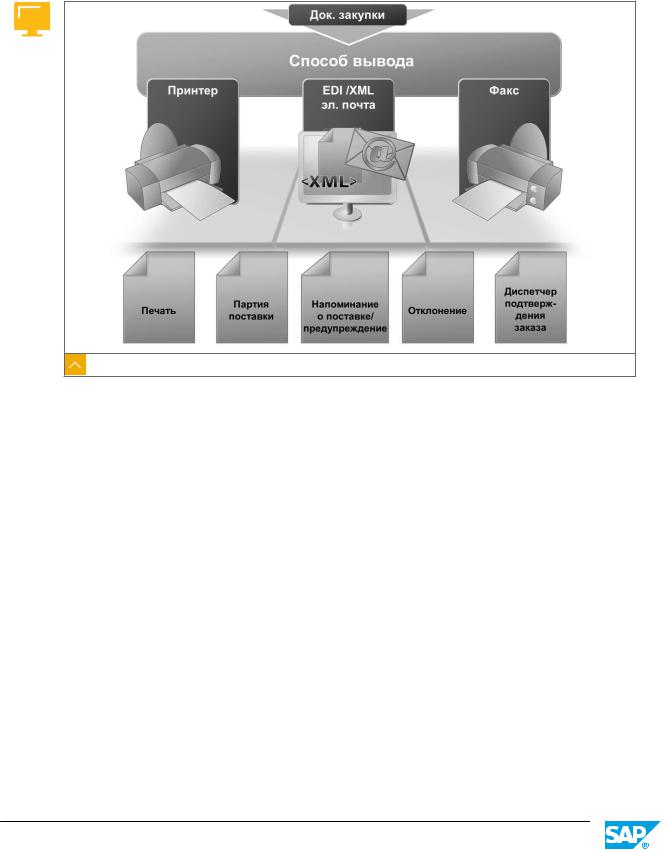
|
Урок: Заказ материала |
Последующий |
Планируется задание в фоновом режиме, которое обрабатывает |
вывод. |
очередь сообщений с частотой, определенной параметрами |
|
настройки. Можно также инициировать вывод сообщения |
|
напрямую из меню закупок. Как правило, сообщение выводится |
|
при помощи фонового задания, а запуск вывода вручную |
|
происходит только в качестве особой ситуации (например, для |
|
срочных заказов). |
Рисунок 29: Сообщения
В операции заказа документ можно просмотреть на экране перед печатью. SAPсистемы поддерживают печать смарт-формуляров, форм SAPscript и формуляров на базе PDF.
© Авторское право . Все права защищены. |
95 |
De Classroom Virtual SAP in Students in Students Registered of Use ive
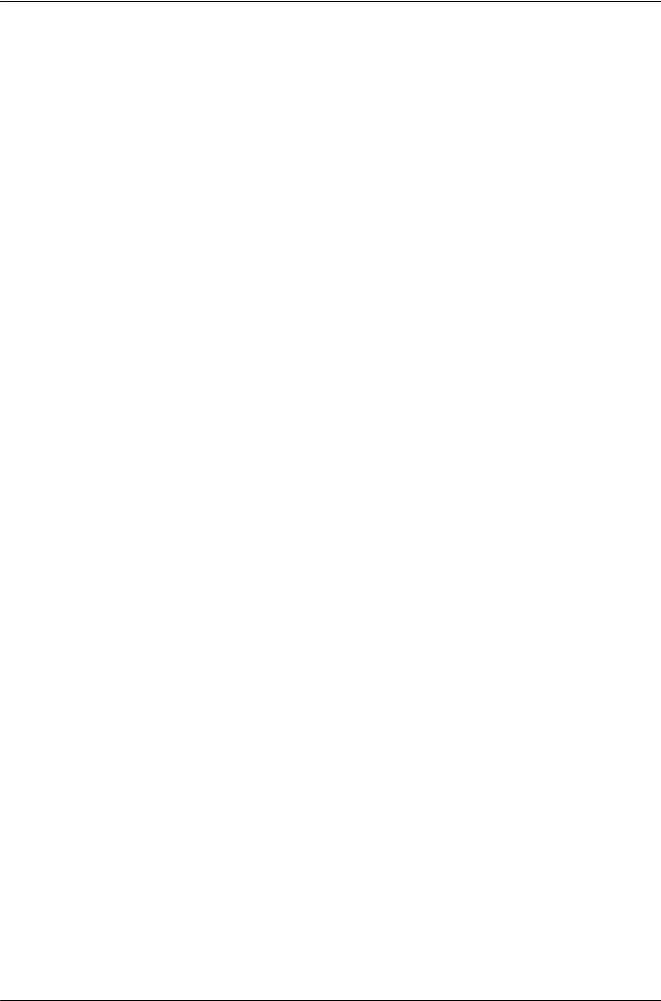
Глава 4: Логистика
96
© Авторское право . Все права защищены.
De Classroom Virtual SAP in Students in Students Registered of Use ive
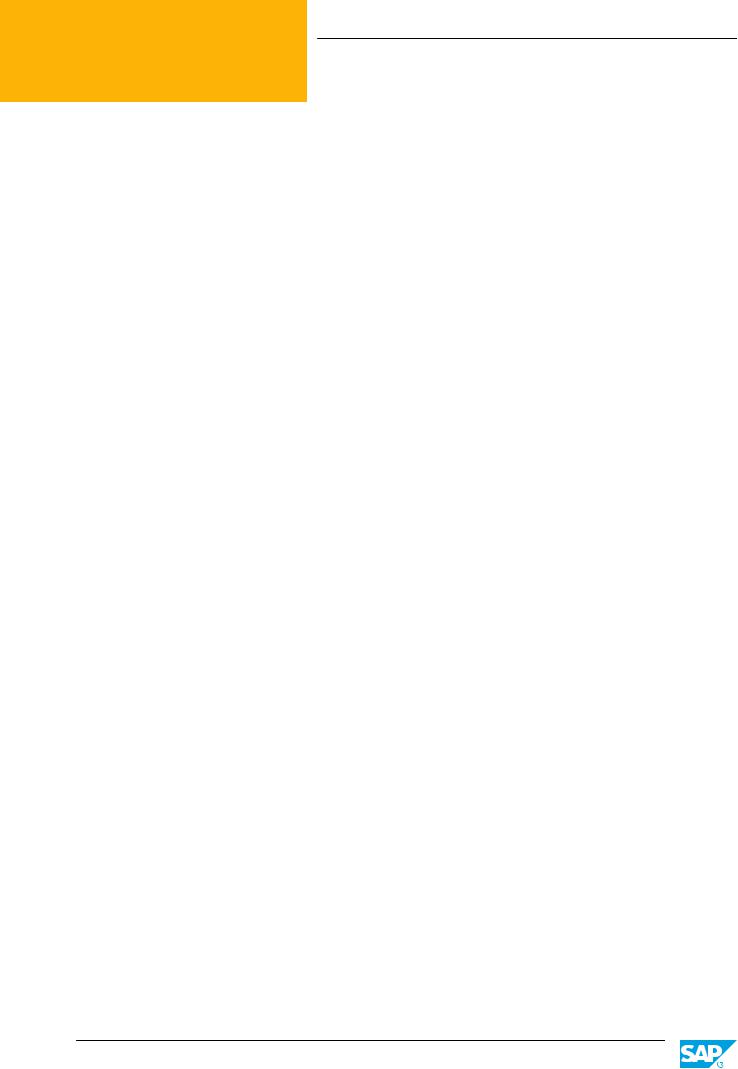
Глава 4 Упражнение 8
Обработка счета-фактуры поставщика
Практический пример
Вы ответственны за обработку счетов-фактур и только что получили счет за приобретенный материал. Необходимо выполнить проводку счета-фактуры для платежа.
Обработка счета-фактуры поставщика
Номер группы |
Номер заказа на |
Номер группы |
Номер заказа на |
|
поставку |
|
поставку |
|
|
|
|
00 |
4500018031 |
16 |
4500018047 |
01 |
4500018032 |
17 |
4500018048 |
02 |
4500018033 |
18 |
4500018049 |
03 |
4500018034 |
19 |
4500018050 |
04 |
4500018035 |
20 |
4500018051 |
05 |
4500018036 |
21 |
4500018052 |
06 |
4500018037 |
22 |
4500018053 |
07 |
4500018038 |
23 |
4500018054 |
08 |
4500018039 |
24 |
4500018055 |
09 |
4500018040 |
25 |
4500018056 |
10 |
4500018041 |
26 |
4500018057 |
11 |
4500018042 |
27 |
4500018058 |
12 |
4500018043 |
28 |
4500018059 |
13 |
4500018044 |
29 |
4500018060 |
14 |
4500018045 |
30 |
4500018061 |
15 |
4500018046 |
|
|
|
|
|
|
|
|
|
|
Поле |
|
Данные |
|
|
|
|
|
Дата счета |
|
<сегодня> |
|
Ссылка |
|
## (номер вашей группы) |
|
Сумма |
|
56,21 |
|
Сумма налога |
|
5,11 |
|
Документ счета |
|
|
|
|
|
|
|
© Авторское право . Все права защищены. |
97 |
De Classroom Virtual SAP in Students in Students Registered of Use ive
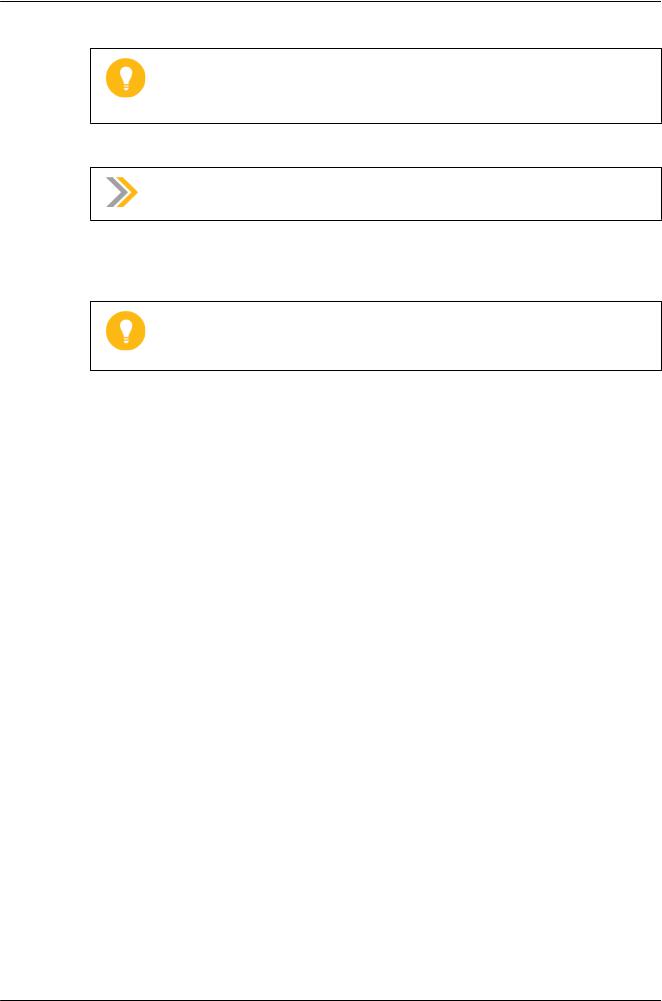
Глава 4: Логистика
Рекомендация:
Может открыться диалоговое окно с запросом балансовой единицы.
Введите Балансовая единица: 1000 и нажмите Дальше 
.
Примечание:
Проверьте, что для налога по умолчанию задано 10%
В поле Тип ссылочного документа будет выведено Заказ на поставку/соглашение о поставках. Введите номер заказа на поставку для группы (##) из таблицы. Нажмите Ввод.
Рекомендация:
Если индикатор сальдо зеленый, то счет-фактура может быть проведен. Если индикатор красный или желтый, обратитесь к преподавателю.
Выберите Провести  . Нажмите Выход
. Нажмите Выход  , чтобы выйти из этого экрана и вернуться в меню SAP Easy Access.
, чтобы выйти из этого экрана и вернуться в меню SAP Easy Access.
1.Используя данные, приведенные в таблице, введите счет-фактуру поставщика.
2.В поле Тип ссылочного документа будет выведено Заказ на поставку/соглашение о поставках. Введите информацию заказа на поставку для поставщика Baltus##.
3.Выполните проводку счета-фактуры.
4.Вернитесь на экран SAP Easy Access.
5.Выйдите из экрана SAP Easy Access.
98 |
© Авторское право . Все права защищены. |
De Classroom Virtual SAP in Students in Students Registered of Use ive
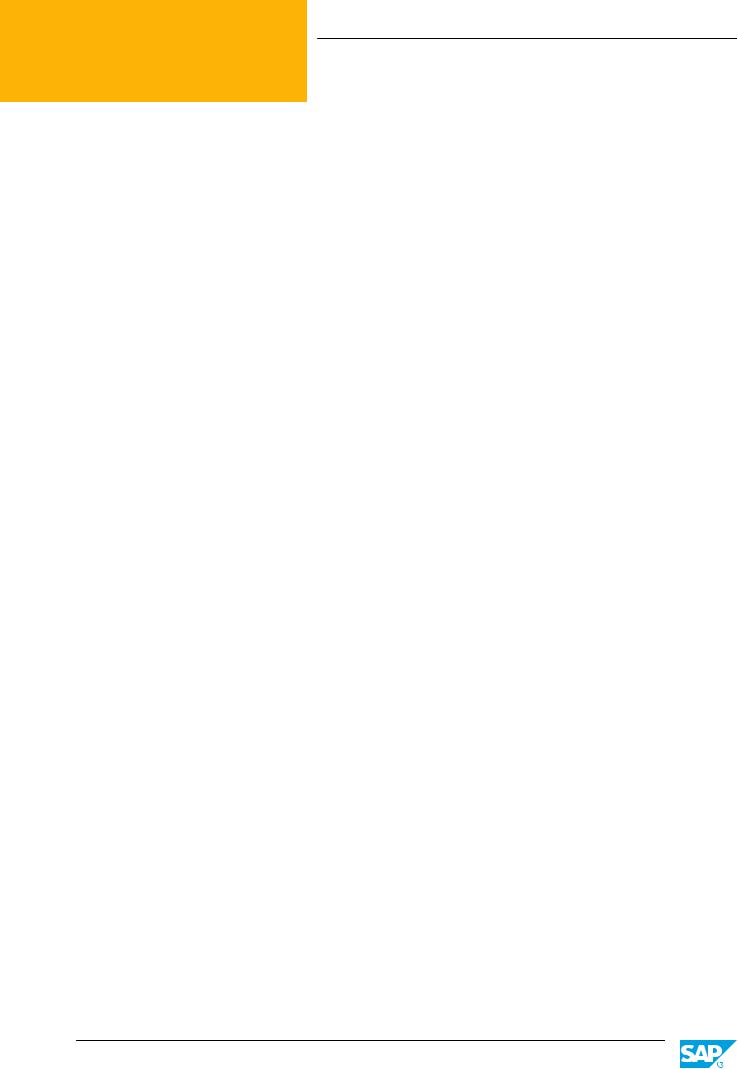
Глава 4 Решение 8
Обработка счета-фактуры поставщика
Практический пример
Вы ответственны за обработку счетов-фактур и только что получили счет за приобретенный материал. Необходимо выполнить проводку счета-фактуры для платежа.
Обработка счета-фактуры поставщика
Номер группы |
Номер заказа на |
Номер группы |
Номер заказа на |
|
поставку |
|
поставку |
|
|
|
|
00 |
4500018031 |
16 |
4500018047 |
01 |
4500018032 |
17 |
4500018048 |
02 |
4500018033 |
18 |
4500018049 |
03 |
4500018034 |
19 |
4500018050 |
04 |
4500018035 |
20 |
4500018051 |
05 |
4500018036 |
21 |
4500018052 |
06 |
4500018037 |
22 |
4500018053 |
07 |
4500018038 |
23 |
4500018054 |
08 |
4500018039 |
24 |
4500018055 |
09 |
4500018040 |
25 |
4500018056 |
10 |
4500018041 |
26 |
4500018057 |
11 |
4500018042 |
27 |
4500018058 |
12 |
4500018043 |
28 |
4500018059 |
13 |
4500018044 |
29 |
4500018060 |
14 |
4500018045 |
30 |
4500018061 |
15 |
4500018046 |
|
|
|
|
|
|
|
|
|
|
Поле |
|
Данные |
|
|
|
|
|
Дата счета |
|
<сегодня> |
|
Ссылка |
|
## (номер вашей группы) |
|
Сумма |
|
56,21 |
|
Сумма налога |
|
5,11 |
|
Документ счета |
|
|
|
|
|
|
|
© Авторское право . Все права защищены. |
99 |
De Classroom Virtual SAP in Students in Students Registered of Use ive
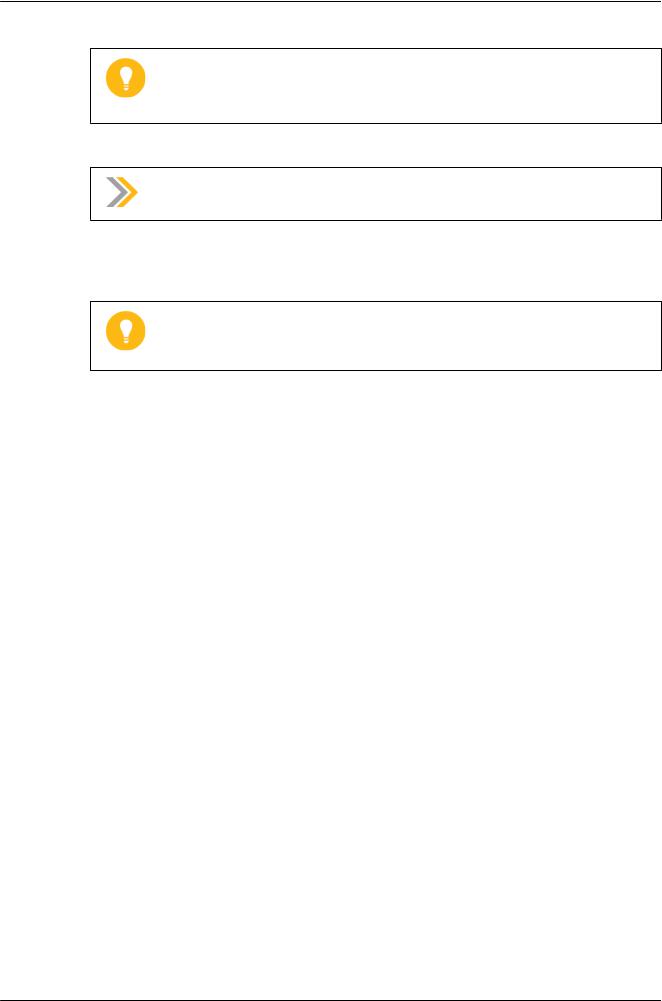
Глава 4: Логистика
Рекомендация:
Может открыться диалоговое окно с запросом балансовой единицы.
Введите Балансовая единица: 1000 и нажмите Дальше 
.
Примечание:
Проверьте, что для налога по умолчанию задано 10%
В поле Тип ссылочного документа будет выведено Заказ на поставку/соглашение о поставках. Введите номер заказа на поставку для группы (##) из таблицы. Нажмите Ввод.
Рекомендация:
Если индикатор сальдо зеленый, то счет-фактура может быть проведен. Если индикатор красный или желтый, обратитесь к преподавателю.
Выберите Провести  . Нажмите Выход
. Нажмите Выход  , чтобы выйти из этого экрана и вернуться в меню SAP Easy Access.
, чтобы выйти из этого экрана и вернуться в меню SAP Easy Access.
1.Используя данные, приведенные в таблице, введите счет-фактуру поставщика.
a)На экране SAP Easy Access выберите Логистика → Управление материальными потоками → Контроль счетов логистики → Ввод документа-> Ввод входящего счета-фактуры (код транзакции MIRO).
b)Введите Дату счета: <текущая дата> .
c)Введите Ссылка: ## .
d)Введите Сумма: 56,21 .
e)Введите Сумма налога: 5,11 .
2.В поле Тип ссылочного документа будет выведено Заказ на поставку/соглашение о поставках. Введите информацию заказа на поставку для поставщика Baltus##.
a)Введите номер заказа на поставку для вашей группы (##) из таблицы,
содержащийся в поле Заказ на поставку/соглашение о поставках.
b)Нажмите «Ввод».
3.Выполните проводку счета-фактуры.
a)Выберите Проводка  .
.
4.Вернитесь на экран SAP Easy Access.
a)Нажмите «Возврат»  .
.
5.Выйдите из экрана SAP Easy Access.
a)Выберите Выход  , чтобы вернуться на экран SAP Easy Access.
, чтобы вернуться на экран SAP Easy Access.
100 |
© Авторское право . Все права защищены. |
De Classroom Virtual SAP in Students in Students Registered of Use ive
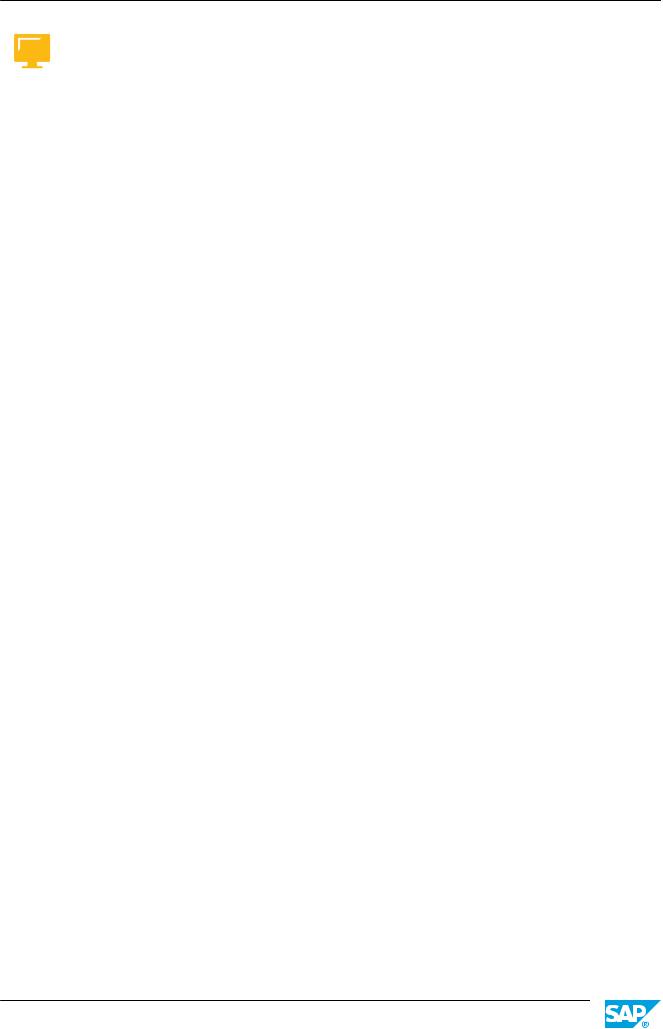
Урок: Заказ материала
РЕЗЮМЕ УРОКА
Теперь Вы сможете:
●создавать заказ на поставку
●создать поступление материала
●проверять счет-фактуру поставщика
© Авторское право . Все права защищены. |
101 |
De Classroom Virtual SAP in Students in Students Registered of Use ive
